HIS系统操作手册
HIS系统操作手册

HIS系统操作手册HIS系统操作手册门诊挂号系统1.双击门诊挂号系统图标进入登陆界面,输入自己用户名(用户名为自己名字各字拼音首字母,例如:张三的用户名为zs)然后点击确定进入操作界面,如下图:2.进入操作界面,此时分三种情况:(1)没有在医院办理过会员但不办会员信息的病号直接挂号A.点击导航窗口上门诊挂号图标;B.输入病号相关信息并点击打单,如果需要打出挂号单就点击是,不需要打印就点击否,此时挂号操作即将完成(注意:如果挂号医生处没有选择具体医生,该病号挂哪个科室的号,该科室所有医生在候诊队列中都能看到该病号信息)。
(2)没有在医院办理过会员但要办会员信息的病号直接挂号A.点击导航窗口上会员发卡图标进入操作界面;B.输入会员信息(注意:蓝色字必填),点击会员信息保存,然后再在VIP会员卡号一栏中输入给该病号设置好的会员卡号,点击回车键,然后点击卡信息保存;C.点击导航窗口上门诊挂号图标进入挂号操作界面,在就诊卡号一栏输入该病号的VIP会员卡号,点击回车,输入病号挂号信息,点击打单。
如果需要打出挂号单就点击是,不需要打印就点击否,此时挂号操作即将完成(注意:如果挂号医生处没有选择具体医生,该病号挂哪个科室的号,该科室所有医生在候诊队列中都能看到该病号信息)。
(3)已经办理会员号的病号挂号点击导航窗口上门诊挂号图标进入挂号操作界面,在就诊卡号一栏输入该病号的VIP会员卡号,点击回车,输入病好挂号信息,点击打单。
如果需要打出挂号单就点击是,不需要打印就点击否,此时挂号操作即将完成(注意:如果挂号医生处没有选择具体医生,该病号挂哪个科室的号,该科室所有医生在候诊队列中都能看到该病号信息)。
门诊签约与转诊一.进入系统双击门诊签约与转诊系统图标进入登陆界面,输入自己用户名(用户名为自己名字各字拼音首字母,例如:张三的用户名为zs)然后点击确定进入操作界面二.门诊签约1.点击青岛医保找到青岛社区门诊签约与变更,单击打开2.然后点击添加,选择社保卡类型(旧社保卡是磁条就刷卡,新社保卡是芯片就插卡),然后选择所要操作的类型(新增、撤销、变更、续约、转入),然后选择签约医生(签约医生就选择所要签约医生的名字),然后输入内部标识号(内部标识号就是医院内部设定的号码)3.然后输入签约人员相关信息,点击社区门诊签约与变更三.门诊变更与撤销。
医院信息管理系统(HIS系统)说明书
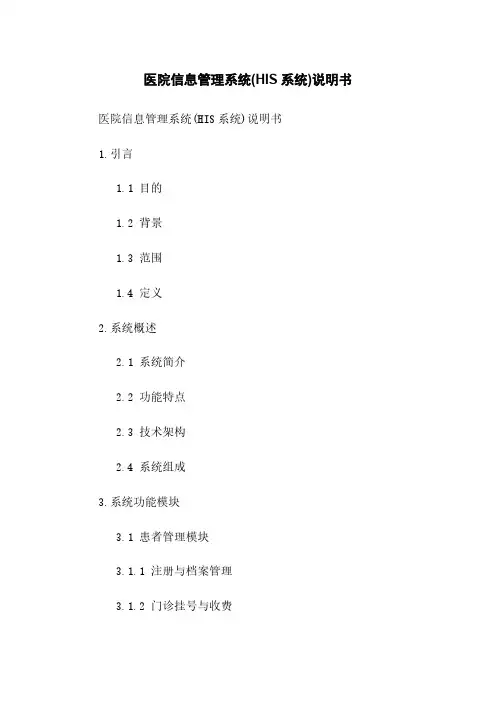
医院信息管理系统(HIS系统)说明书医院信息管理系统(HIS系统)说明书1.引言1.1 目的1.2 背景1.3 范围1.4 定义2.系统概述2.1 系统简介2.2 功能特点2.3 技术架构2.4 系统组成3.系统功能模块3.1 患者管理模块3.1.1 注册与档案管理3.1.2 门诊挂号与收费3.1.3 住院登记与费用管理 3.2 医生工作站3.2.1 门诊医生工作站3.2.2 住院医生工作站3.2.3 医嘱管理3.3 药房管理模块3.3.1 药品库存管理3.3.2 药品入库与出库3.4 财务管理模块3.4.1 费用统计与结算3.4.2 财务报表管理3.5 报表与统计模块3.5.1 医疗统计报表3.5.2 数据导出与分析4.系统安装与部署4.1 系统环境要求4.2 安装步骤4.3 配置文件说明4.4 系统部署说明5.系统使用与操作5.1 用户登录与权限管理 5.2 主界面介绍与导航 5.3 功能操作说明5.4 常见问题解答6.系统维护与升级6.1 数据备份与恢复6.2 系统日志管理6.3 系统升级与迁移附件:- 用户手册- 技术文档- 数据字典- 系统配置文件法律名词及注释:- HIS系统:医院信息管理系统,用于管理医院的各项信息和业务流程。
- 门诊挂号与收费:指医院门诊部门的患者挂号与就诊费用收费。
- 住院登记与费用管理:指医院住院部门的患者住院登记与住院费用管理。
- 医嘱管理:指医生为患者开具的诊疗建议和用药嘱托的管理。
- 药品库存管理:指医院药房对药品的库存管理和采购计划管理。
- 费用统计与结算:指医院对患者就诊费用的统计和结算管理。
- 财务报表管理:指医院财务部门对财务数据进行汇总和报表分析的管理。
- 医疗统计报表:指医院对医疗信息进行统计分析并报表的管理。
his系统村医基本操作手册 (1)
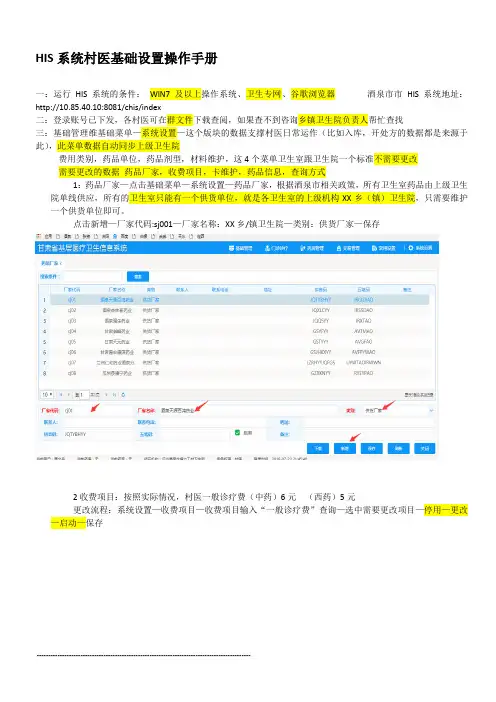
HIS系统村医基础设置操作手册一:运行HIS系统的条件:WIN7及以上操作系统、卫生专网、谷歌浏览器酒泉市市HIS系统地址:http://10.85.40.10:8081/chis/index二:登录账号已下发,各村医可在群文件下载查阅,如果查不到咨询乡镇卫生院负责人帮忙查找三:基础管理维基础菜单—系统设置—这个版块的数据支撑村医日常运作(比如入库,开处方的数据都是来源于此),此菜单数据自动同步上级卫生院费用类别,药品单位,药品剂型,材料维护,这4个菜单卫生室跟卫生院一个标准不需要更改需要更改的数据药品厂家,收费项目,卡维护,药品信息,查询方式1:药品厂家—点击基础菜单—系统设置—药品厂家,根据酒泉市相关政策,所有卫生室药品由上级卫生院单线供应,所有的卫生室只能有一个供货单位,就是各卫生室的上级机构XX乡(镇)卫生院,只需要维护一个供货单位即可。
点击新增—厂家代码:sj001—厂家名称:XX乡/镇卫生院—类别:供货厂家—保存2收费项目:按照实际情况,村医一般诊疗费(中药)6元(西药)5元更改流程:系统设置—收费项目—收费项目输入“一般诊疗费”查询—选中需要更改项目—停用—更改—启动—保存3卡维护:点击新增—卡类型选择新农合—读卡名称(根据用的读卡器选择)如果没有默认无—保存4药品信息:同步的的是上级卫生院入库后的药品信息,如有需要零散药品入库(1系统同步周期未到需要入库的药品。
2卫生室使用,卫生院不使用的药品),出现以上情况需手动维护药品信息。
详细操作流程是见群文件入库信息压缩包中(转换系数教学图片)。
点击新增-填写药品信息(如果卫生院调拨药品,需与卫生院入库后信息完全一致)5:查询方式:点击基础菜单-系统设置-查询方式。
点击新增-选择查询方式-使用范围选择系统公用,点击保存。
注意查询方式不能跟左边已有方式名称出现重复,否则无法保存四:交易管理:此菜单用于对接金保网,实现新农合门诊一站式报销。
(以后不用在登录金保网报销了) 机构对照—用户对照—疾病对照—药品对照—项目对照—科室对照6个版块1机构对照——点击交易管理—机构对照—点击左边选择服务类型—单位代码填写登录账号—单位名称填写村卫生室名称—统筹地区不填—服务接口默认安徽晶奇—服务地址复制粘贴(手输需仔细核对):http://10.192.201.193:7001/cxjmsi/InterFace.ws(复制粘贴用键盘快捷键ctrl+c复制-点击服务地址栏ctrl+v 粘贴)做完之后点击保存,保存成功如下图:2用户对照:交易管理—用户对照—先点击新增—服务类型选择新农合—选择用户姓名:点级最右边“…”会跳出村医姓名选择窗口,选中姓名双击农合账号—密码—启用—保存(这里农合账号就是之前登陆金保网的账号和密码)3疾病对照:对照新农合报销的疾病—类型选择新农合—搜索栏输出要报销的疾病名(首拼字母或者汉字均可)—查询—在跳出的窗口是选中疾病(鼠标移动至疾病行,左键单击)—疾病行覆盖阴影说明以选中—鼠标移动选中的疾病行中心名称列单击—出现空白栏点击回车键—在跳出的窗口搜索栏填写要报销疾病名(首拼字母或者汉字均可)—点击查询—选中双击—保存4药品对照:对照新农合报销的药品—药品对照—类型选择新农合—搜索要报销的药品名—查询—右下角中心名称(点击…或者敲回车键)—搜索药品名称—选中双击—保存(选中的药品剂型必须库里及处方保持一致)5项目对照—类型选择新农合—搜索栏输出诊疗项目—选中右下角中心名称(点击…或者回车)—搜索栏输出诊疗项目—选中双击—保存6科室对照—服务类型选新农合—科室代码点击…选择门诊全科双击,生成科室代码跟科室名称—选择对照名称,选中全科医疗科双击—是否启动选择启动—保存五:关于读卡器,目前his系统支持的读卡器只支持—华大HD-100、金诚信GHC815L、德卡T6-268UL 、德卡T10普通版和甘肃定制版请各位村医仔细检查自己的读卡器型号是否匹配!如果不匹配,咨询乡镇卫生院负责人更换读卡器型号匹配的,QQ群文件下载自己读卡器对应型号的读卡服务,(注意核对清楚华大用华大,德卡用德卡,否则读卡失败)读卡服务以压缩文件的格式存在,下载成功之后需要解压,如果解压失败,则需要更换压缩软件,百度下载360压缩解压成功之后找到bin目录- 找到startup.bat,(也可能是startup)选中点击右键创建快捷方式。
中联HIS系统药库人员操作手册
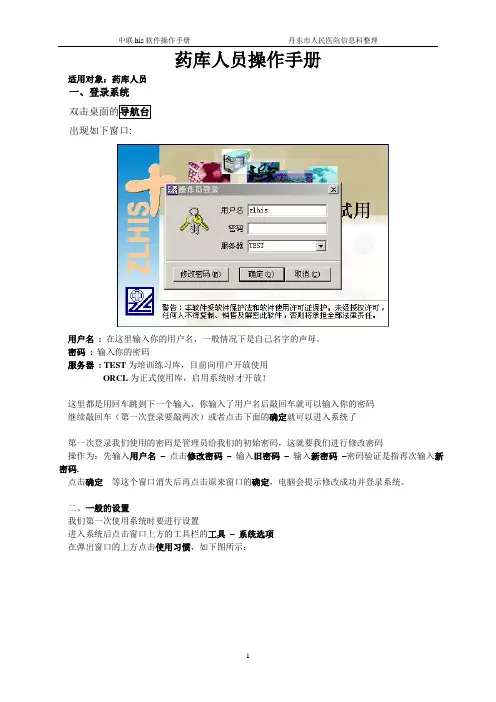
药库人员操作手册适用对象:药库人员一、登录系统双击桌面的导航台出现如下窗口:用户名: 在这里输入你的用户名,一般情况下是自己名字的声母。
密码: 输入你的密码服务器: TEST为培训练习库,目前向用户开放使用ORCL为正式使用库,启用系统时才开放!这里都是用回车跳到下一个输入,你输入了用户名后敲回车就可以输入你的密码继续敲回车(第一次登录要敲两次)或者点击下面的确定就可以进入系统了第一次登录我们使用的密码是管理员给我们的初始密码,这就要我们进行修改密码操作为:先输入用户名–点击修改密码–输入旧密码–输入新密码–密码验证是指再次输入新密码.点击确定等这个窗口消失后再点击原来窗口的确定,电脑会提示修改成功并登录系统。
二、一般的设置我们第一次使用系统时要进行设置进入系统后点击窗口上方的工具栏的工具–系统选项在弹出窗口的上方点击使用习惯,如下图所示:一般我们选择为:项目输入匹配方式:双向匹配,主要是使用简码调项目的时候,我们不一定要从左边输入,只要简码是连续就行了汉字输入法:选择五笔输入法简码处理方式:选择五笔我们也可以选择拼音简码处理方式,这是根据大家个人的使用习惯来选择的。
药品基本操作流程:一、药品卫材基础:1、药品目录管理:进入界面后,首先在文件→参数设置中的“各材质对应缺省收入项目”中设置药品的收入项目,如西成药对应的收入项目为西药费,就在选择框中选择西药费。
①、新增项目:西成药、中成药:在药品中选择分类,可对药品进行药品的分类管理,若要增加药品卡片,在品种中选择新增品种,在弹出的对话框中,在通用名称一栏中输入药品的名称。
在剂量单位中输入药品的最小剂量单位,在剂型中选择药品的剂型。
若药品有别名的可在其他别名里输入药品的别名,在收费时输入通用名或者别名都可调出该药品。
输入卡片后,选中该药品,单击规格,选择新增规格,弹出的对话框中,药品规格一栏输入药品的规格,在生产厂牌中选择药品的生产厂家(药品的生产厂家在字典管理工具中输入),若药品有商品名的,在商品名称中输入。
中联HIS系统临床路径操作手册
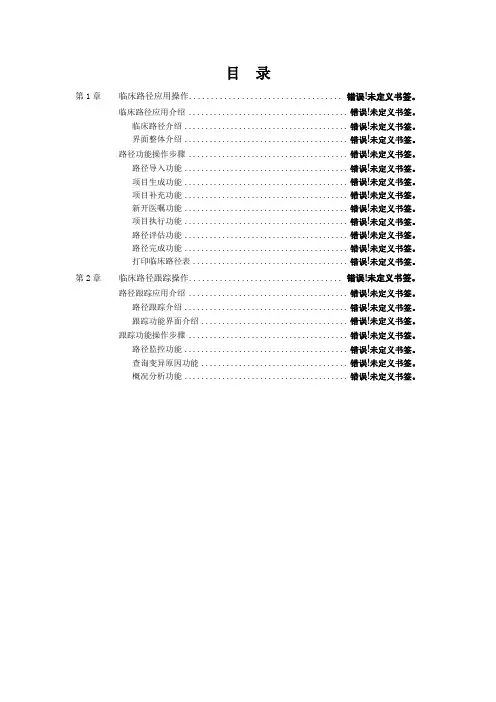
目录第1章临床路径应用操作................................... 错误!未定义书签。
临床路径应用介绍 ...................................... 错误!未定义书签。
临床路径介绍....................................... 错误!未定义书签。
界面整体介绍....................................... 错误!未定义书签。
路径功能操作步骤 ...................................... 错误!未定义书签。
路径导入功能....................................... 错误!未定义书签。
项目生成功能....................................... 错误!未定义书签。
项目补充功能....................................... 错误!未定义书签。
新开医嘱功能....................................... 错误!未定义书签。
项目执行功能....................................... 错误!未定义书签。
路径评估功能....................................... 错误!未定义书签。
路径完成功能....................................... 错误!未定义书签。
打印临床路径表..................................... 错误!未定义书签。
第2章临床路径跟踪操作................................... 错误!未定义书签。
路径跟踪应用介绍 ...................................... 错误!未定义书签。
(完整word版)HIS系统操作手册
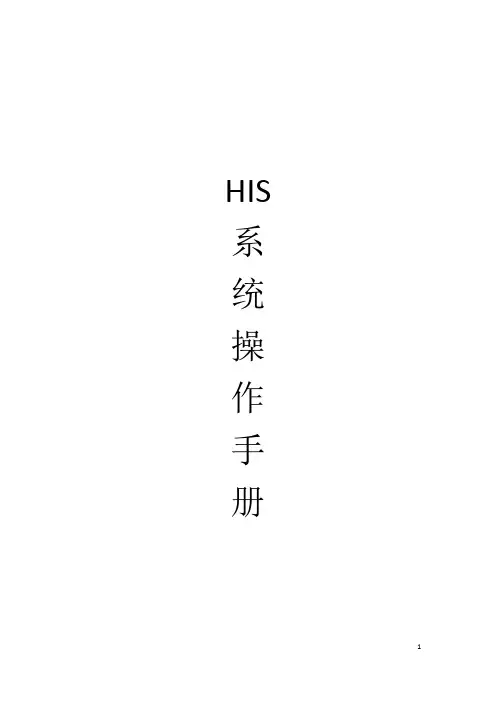
HIS 系统操作手册门诊挂号系统1.双击门诊挂号系统图标进入登陆界面,输入自己用户名(用户名为自己名字各字拼音首字母,例如:张三的用户名为zs)然后点击确定进入操作界面,如下图:2.进入操作界面,此时分三种情况:(1)没有在医院办理过会员但不办会员信息的病号直接挂号A.点击导航窗口上门诊挂号图标;B.输入病号相关信息并点击打单,如果需要打出挂号单就点击是,不需要打印就点击否,此时挂号操作即将完成(注意:如果挂号医生处没有选择具体医生,该病号挂哪个科室的号,该科室所有医生在候诊队列中都能看到该病号信息)。
(2)没有在医院办理过会员但要办会员信息的病号直接挂号A.点击导航窗口上会员发卡图标进入操作界面;B.输入会员信息(注意:蓝色字必填),点击会员信息保存,然后再在VIP会员卡号一栏中输入给该病号设置好的会员卡号,点击回车键,然后点击卡信息保存;C.点击导航窗口上门诊挂号图标进入挂号操作界面,在就诊卡号一栏输入该病号的VIP会员卡号,点击回车,输入病号挂号信息,点击打单。
如果需要打出挂号单就点击是,不需要打印就点击否,此时挂号操作即将完成(注意:如果挂号医生处没有选择具体医生,该病号挂哪个科室的号,该科室所有医生在候诊队列中都能看到该病号信息)。
(3)已经办理会员号的病号挂号点击导航窗口上门诊挂号图标进入挂号操作界面,在就诊卡号一栏输入该病号的VIP会员卡号,点击回车,输入病好挂号信息,点击打单。
如果需要打出挂号单就点击是,不需要打印就点击否,此时挂号操作即将完成(注意:如果挂号医生处没有选择具体医生,该病号挂哪个科室的号,该科室所有医生在候诊队列中都能看到该病号信息)。
门诊签约与转诊一.进入系统双击门诊签约与转诊系统图标进入登陆界面,输入自己用户名(用户名为自己名字各字拼音首字母,例如:张三的用户名为zs)然后点击确定进入操作界面二.门诊签约1.点击青岛医保找到青岛社区门诊签约与变更,单击打开2.然后点击添加,选择社保卡类型(旧社保卡是磁条就刷卡,新社保卡是芯片就插卡),然后选择所要操作的类型(新增、撤销、变更、续约、转入),然后选择签约医生(签约医生就选择所要签约医生的名字),然后输入内部标识号(内部标识号就是医院内部设定的号码)3.然后输入签约人员相关信息,点击社区门诊签约与变更三.门诊变更与撤销门诊变更操作和签约操作一样,把操作类型选为变更,然后选择变更信息,点击社区签约与变更按钮即可。
中联HIS系统临床路径操作手册(医生站操作)
中联HIS系统临床路径操作手册(医生站操作)本文档主要介绍中联HIS系统临床路径模块在医生站的操作流程和方法,帮助医生快速掌握临床路径的使用方法,提高工作效率。
以下是具体操作步骤:一、患者列表进入临床路径模块后,医生首先可以看到患者列表页面。
该页面列出当前所有的临床路径患者,展示了患者姓名、住院号、入院时间、科室等基本信息。
通过患者列表页面,医生可以对以下操作进行处理:1.创建新患者临床路径:点击页面左上角“新建”按钮,输入患者基本信息并创建患者临床路径。
创建成功后,患者会被添加到患者列表中。
2.查看患者详细信息:点击某个患者的姓名,进入患者详情页面,查看患者的住院信息、临床路径进程等详细信息。
3.修改患者临床路径信息:在患者详情页面,点击页面右上角“修改”按钮,可以修改患者基本信息、医生信息、病情信息等。
二、临床路径查看在患者详情页面,医生可以查看患者的临床路径信息。
1.查看临床路径表格:在患者详情页面中,点击临床路径表格标签页,即可查看患者对应的临床路径表格。
表格中列出了临床路径中的每一个节点,展示了节点的名称、指标、是否完成、计划完成时间、实际完成时间等信息。
2.查看节点和任务详情:在临床路径表格中点击某个节点的名称,即可查看该节点的具体任务和要求。
3.修改节点完成状态:在临床路径表格中勾选某个节点的完成状态,点击保存按钮,即可修改节点的完成状态和完成时间。
4.查看临床路径流程图:在患者详情页面中,点击临床路径流程图标签页,即可查看患者对应的临床路径流程图。
流程图中列出了临床路径的所有节点和流程,可以方便地查看患者当前进行到哪个节点,以及后续节点的任务和要求。
三、临床路径管理在临床路径管理页面,医生可以对临床路径进行管理和设置。
1.查看临床路径列表:在临床路径管理页面中,会列出系统所有的临床路径,包括路径名称、适用科室、最后修改时间等信息。
2.创建新临床路径:在临床路径管理页面中,点击页面左上角“新建”按钮,按照提示创建新的临床路径。
操作手册his
1、基层医疗管理系统(his系统)1.1、药房管理1.1.1、药房划价操作说明:(1)药房管理\药品划价如图:(2)在药房处选择药房,在药品处输处方单上药品的“助记码”,点“回车”键,出现如图:在需开数量处输入此处方所开药品的数量,在单位处选择此药品的单位,单击确定。
注意:单位要与该处方的单位一致,点“确定”即可;若还有其它的药品,继续把其它药品输进去,待所有的药品都输入完后,然后点“保存单据”,处方单生成;如图,生成处方编号,在处方单上写上处方编号,便于收费室及时收费;1.1.2、药房划价单查询功能说明:针对不同的药房根据日期进行查询所开的处方及以划价的处方单,每个处方单中所开药或者项目的明细及金额。
操作说明:(1)点击药房管理→药房划价单查询进入界面。
(2)选择要查询的药房、查询日期或者常用时段进行查询,上面是所查询出的处方单,下面是处方明细。
如下图查询药房中本年所开的处方单和处方明细列表:(3)打印此药房药品销售单,如下图:1.1.3、门诊发药(1)单击药房管理\门诊发药如图:(2)选择已收款要发药的处方,审核一下药品的名称、数量及相关信息,若正确无误,点“发药”即可;1.1.4、住院发药(1)单击药房管理\住院发药如图:(2)选择已收款要发药的处方,审核一下药品的名称、数量及相关信息,若正确无误,点“发药”即可;1.1.5、科室发药功能说明:(1)根据医院的科室进行发药。
(2)对此科室需要发的药品进行打印。
(3)导出EXCEL。
操作步骤:(1)单击药房管理科室发药(2)选择科室进行查询,审核一下药品的名称、数量及相关信息,若正确无误,点“发药”即可。
如下图(3)需要对此科室发的药打印时,直接点击打印预览或者打印进行操作,如下图,点完打印预览的界面。
1.1.6、发药查询(1)单击药房管理\发药查询如图:(2)在选择的时间段选择所要查询的时间段,选要查询的业务范围,是门诊的处方,还是住院的处方,点“查询”,随即出现相应的查询报表;1.1.7、门诊退药1、退药(1)单击药库管理\门诊退药如图:在流水号处输入流水号,调出处方单:(2)双击要退的药品如图:输入退药的数量,点确定,然后点此界面右上角的“确定退款”即可;会出现“确认退款”提示;如果发现有药品冻结我们可以在库存分析中找到所冻结的药品,右击冻结药品分析,可以看出冻结的原因。
中联HIS系统临床路径操作手册医生站操作
目录第1章临床路径应用操作1.1临床路径应用介绍1.1.1临床路径介绍临床路径是针对某种疾病或手术,以时间为横轴,以入院指导、诊断、检查、用药、治疗、护理、饮食指导、教育、出院计划等理想治疗或护理手段为纵轴,制定标准化治疗护理流程临床路径表;其目的是运用图表的形式来提供有时间的、有序的、有效的照顾,以控制质量和经费,是一种跨学科的、综合的整体医疗护理工作模式;路径操作流程如图1-1-1-1所示:1-1-1-1病人导入路径条件是通过病人的诊断、病情、性别、年龄、科室进行判断,如果该病人满足导入条件则允许导入路径,导入路径后根据流程进行一系列的操作包括生成路径项目、执行项目、评估阶段项目、结束路径;1.1.2界面整体介绍临床路径应用管理模块如图1-1-2-1所示,该模块包含了以下几个功能块,分别是操作按钮、病人列表、路径相关信息、路径阶段名称、路径项目列表;1-1-2-1要点说明1.如果当前科室或病区,没有使用的路径表,则不会显示“路径状态”图标和“临床路径”选项卡;“路径状态”图标和“临床路径”选项卡所在位置如图1-1-2-2所示;1-1-2-22.表示该病人没有导入临床路径,并且路径卡片页显示文字“该病人未导入临床路径”;3.表示该病人正在执行临床路径;4.表示该病人导入了临床路径但是不符合路径条件,并且路径卡片页显示深红色文字“该病人不符合路径导入条件”和不符合路径条件的原因;5.表示该病人路径变异退出,并且路径状态栏的内容用红色字体显示;6.表示该病人路径正常完成;7.导入路径后,在没有生成路径项目之前,如图所示,在路径卡片页上方显示路径表的阶段流程,下方显示文字“该病人还没有生成路径项目”,如图1-1-2-2所示;8.路径卡片页,上方显示路径表的阶段流程,当前阶段的边框为深绿色;一个阶段中包含多天用重叠的图框显示;执行过的阶段,箭头显示为亮绿色,未执行的显示为灰绿色;9.分支路径、路径跳转时,路径表中用一条粗实线分隔前后两个阶段;功能说明1.双击路径相关信息栏将显示路径定义表;双击阶段名将会显示阶段定义的项目;双击某一阶段的路径项目将会显示路径项目定义的内容双击路径外项目不显示;2.路径项目是按照每天一列显示生成的,表头第一行显示阶段名称,不同天数的相同阶段合并显示;表头号第二行显示入院或转科后生成路径项目的天数;表头号第三行显示日期和星期几;3.路径项目的图标显示在单元格的最右边;单元格的行高根据内容自动调整,列宽改变时,自动重设行高;4.已执行的项目的最前面显示一个符号“√”,未执行时显示“□”;5.鼠标移到路径项目单元格,该单元格的右边会显示一个图标,移到该图标上,则会显示浮动的提示框,内容为项目的执行结果、执行说明、执行人、执行时间、登记人、登记时间;6.如果是路径外项目,在路径项目列表中该项目的单元格的背景颜色为黄色,并且在项目名称下方添加了变异原因和说明;7.在路径项目列表的最后一行显示路径评估结果,如果是变异,则用红色字体显示,并且添加了变异原因和审核人;8.路径相关信息栏中显示路径表名称,状态;状态分为两种分别是:执行中,表示该路径正在执行,并且在状态信息下面还会显示该路径执行的进度当前天数/最大天数;完成,表示该路径已经执行完成,但不会显示进度;1.2路径功能操作步骤1.2.1路径导入功能导入功能介绍对于在院病人若病情满足某临床路径的条件则可以通过导入路径的操作使病人在院期间的诊治计划按照路径内制定的项目进行治疗;导入条件1.确诊后的病人可以使用导入功能导入路径;2.病人诊断、病情、性别、年龄、科室满足路径模板使用基本条件,其中病人诊断是根据入院诊断进行判断;3.如果该病人的住院天数大于了所选临床路径的标准住院日,则禁止导入;4.如果该病人导入评估中的导入结果选择不符合,则禁止导入;路径导入操作在住院医生工作站中,选择临床路径卡片并选中病人在其首页中输入诊断,保存时自动弹出符合条件根据病人的基本信息判断,基本信息包括诊断、病情、性别、年龄、科室的路径列表窗体,选择需要路径进行导入;或者在临床路径界面输入诊断后点击导入按钮,弹出满足条件的路径列表进行选择;如图1-2-1-1所示;1-2-1-1合并路径导入:在特殊的生理状况下或者一种疾病在发展过程中,合并发生了另外一种或几种疾病,但是后一种疾病不是特殊的生理状况或前一种疾病引起的,可以通过合并路径的方式将多种路径同时进行;功能操作:选择临床路径卡片并选中病人在其首页的西医诊断中输入入院诊断和并发症;系统根据入院诊断自动列出满足条件的首要路径列表,选中首页路径并导入后,系统会根据并发症诊断自动列出满足条件的合并路径在定义该临床路径信息时必须设置为合并路径;或者是在主界面中的点击路径->导入合并路径进行合并路径的导入,如图1-2-1-2所示1-2-1-2如果需要取消合并路径通过点击路径->取消合并路径按钮就可以进行取消;同时还提供了查看合并路径导入评估功能按钮,点击此按钮就可以查看到合并路径的导入评估;注意:合并路径不能独立使用,导入时,不显示在第一诊断所适用的可导入路径表中;路径跳转时,不能跳转到这种路径表上;导入评估在可选路径列表中选择临床路径后,自动进入导入评估操作,根据评估指标判断导入的总体结果,总体结果符合,系统将导入路径;不符合,必须在变异原因中选择未导入原因后点击确定按钮,此时就不会导入路径,且路径卡片页以深红色文字显示“该病人不符合路径导入条件”;在导入路径时,非当天入院的病人,在导入评估功能中会添加一个路径起点的选项,选择“入科时间作为入径第一天,目前是入径第n天”,导入操作同时会进行以下处理:a)按缺省的路径阶段,生成1至n-1天的阶段,如果有多个分支阶段,则按缺省阶段产生;b)将已有医嘱和其对应时间所在阶段的路径项目进行匹配检查,检查到属于路径项目定义中的医嘱时,生成该路径项目如果有多个路径项目包含该医嘱,则以第一个路径项目为准,和新开时自动匹配当天未生成的项目方式相同,执行方式为:至少生成一次的,则只能匹配一次,否则可多次匹配;如果医嘱不属于当天阶段的任何路径项目,则自动添加一个路径外项目,将当天所有不匹配的医嘱都关联到该路径外项目上;c)如果启用了执行环节,则自动执行这些路径项目,执行结果处理为完成;d)对每一天路径项目进行自动评估,如果存在路径外项目,则评估为变异后继续;如果不存在路径外项目,则评估为正常;e)如果当天创建了病历,则自动匹配路径表中的病历项目,如果不能匹配则不在路径表上体现;选择“当前时间作为入径第一天”表示在生成路径项目时从路径的第一阶段中的第一天开始生成;如图1-2-1-3所示;1-2-1-3注意:1.在导入评估操作中,系统会列出路径模板中定义导入指标信息,根据指标信息选择评估指标结果,系统会根据事先定义的指标条件进行计算,给出缺省的总体评估结符合或不符合;2.在病人导入评估中如果导入结果选择的不符合,那么必须选择一种变异原因并且变异原因选择为“其他”,那么必须填写备注才能进行下一步操作,下面类似操作相同;生成路径当导入评估总体结果为符合时将导入路径,生成病人路径表,在路径卡片页中上面显示路径相关信息和阶段名称,下面显示内容,如图1-2-1-4所示:1-2-1-4取消导入功能介绍:如果因为某种原因需要将已经导入的路径取消可以通过取消导入功能完成;功能操作:在没有生成路径项目时直接点击取消按钮就该路径就会还原到导入前的状态,如果生成了项目需要先取消项目生成后才可以取消导入;1.2.2项目生成功能项目生成功能介绍针对已经导入了路径的病人按照该路径制定的诊疗项目生成对应的路径项目;项目生成操作医生可以通过医嘱信息界面点击新开按钮,系统自动判断“昨天”项目执行的最后一个流程并提示下一步操作;比如“昨天”的路径项目已评估时,会自动弹出路径项目生成界面,如图1-2-2-1所示;“昨天”的路径项目没有评估时,根据参数“未评估时允许添加医嘱到昨天”弹出提示,是否添加路径外项目到昨天;如果参数未勾时,会弹出评估界面进行评估操作;或者在临床路径界面中点击生成按钮,弹出该阶段的所有项目列表缺省选择执行方式为每天的项目;如果病人在急诊时做过某些项目在此时不需要再做,就可以不选择生成此项目,但是必须填写变异原因;1-2-2-1某个项目对应了多个可选药品医嘱,某一天病人需要更换其他药品来控制病情,在生成路径时勾选“重选”如上图所示,进入医嘱编辑状态,操作见,就可以重新选择需要的医嘱; 合并路径项目生成合并路径项目生成的方式和单路径项目生成的操作方式相同,不同的是生成路径项目界面,如图所1-2-2-2示,合并路径的生成路径项目界面分别列出了首要路径和合并路径的项目,并且可以通过合并路径阶段选择按钮显示出满足条件的路径阶段供其选择,选择好生成的项目后,系统自动将相同分类的项目合并显示;1-2-2-2注意:1.系统默认选择执行方式为每天的项目,其他执行方式的项目则需要手工选择执行;2.在选择生成项目时,如果选择不生成每天必须生成的项目执行方式为每天的项目,在此项目后会弹出变异原因的提示框,且必须选择一种变异原因才允许下一步操作;3.当天已经生成的阶段,则不允许再次生成;分支路径生成如果病人发生变异不适合用该路径了,可以通过选择路径表单中定义的分支路径的方式解决,就不需要退出该路径在进行其他路径;功能操作:生成路径项目时遇到有分支路径的项目系统自动提取出主路径和分支路径列表,然后选择需要的路径就会生成相应路径下的项目;如图1-2-2-3所示1-2-2-3选择路径阶段在路径项目生成界面,如果当天只有一个适用的阶段,则不会显示阶段选择,如果有多个,则会显示可用的阶段供选择;功能操作:选定路径病人,点击新开按钮,系统会自动列出满足当前时间的阶段项目;选定对应阶段,生成相应的路径项目,操作如图1-2-2-4所示;1-2-2-4医嘱编辑路径阶段选择完成后系统会自动提取该阶段项目中的医嘱,可以对医嘱除医嘱期效和医嘱内容外的其他信息进行编辑并保存;如图1-2-2-5所示1-2-2-5备选操作某项目定义了多个可选医嘱,根据病情需要更换医嘱时点击备选按钮,弹出该项目定义的所有医嘱供其选择,如图1-2-2-6所示,并自动停止更换前的医嘱后产生新医嘱;备选功能主要是减少路径项目的医嘱生成列表中的医嘱数量,减少医生的选择操作,以提高工作效率;1-2-2-6选择药品规格如果某种药品有多种规格,并且不同的病人可能搭配不同规格的药品,只要在定义路径表的医嘱类型项目时选择了“按品种输入医嘱”,编辑该医嘱时可以点击图1-2-2-7中红色方框按钮或者点击该医嘱名称弹出相同名称不同规格的药品列表,然后根据具体情况选择该医嘱的规格;1-2-2-7生成完成:如图1-2-2-8所示1-2-2-8取消生成功能介绍:主要是应用于因为某种原因需要取消已经生成的项目;功能操作:选中某项目点击鼠标右键选择取消本次生成取消当前项目;注意:1.已执行的项目,不允许取消生成;2.医嘱类项目,已校对,已签名,已审核的,不允许取消生成;3.病历类项目,已签名或已打印,不能取消生成;1.2.3项目补充功能补充功能介绍补充功能是用于某些临时性的项目需要根据病人病情来决定是否使用的时候来补充生成的;应用场景主要是应用于生成完当前阶段的路径项目后,根据病人的情况判断是否还需要生成临时性的项目;功能操作在此阶段的项目生成后点击补充按钮,弹出项目列表该列表中的项目是当前阶段中执行方式除“每天”外的项目选择需要补充生成的项目点击确定,此项目就会添加到路径项目中;如图1-2-3-1所示:1-2-3-1注意:1.只能对当天的生成实行补充;2.当天的路径未生成时,不允许补充;3.当天已评估后,不允许补充;4.无须执行的和生成的项目不再列出;1.2.4新开医嘱功能功能介绍新开的医嘱分为路径内医嘱和路径外医嘱两种情况:1.路径内医嘱:表示下达的医嘱为路径表定义过的医嘱;2.路径外医嘱:表示下达的医嘱在路径表中没有定义过的医嘱;功能操作在医嘱信息卡片中点击新开按钮进行医嘱信息的编辑,完成后保存,存系统会自动判断是否是路径内医嘱,如果是路径内项目保存后不需要任何处理;如果是路径外项目就会弹出一个选择框,如图1-2-4-1所示,需要选择项目分类此项目会添加到对应阶段的此分类中、变异原因必选,执行者、执行结果;1-2-4-1或者临床路径卡片中选择阶段点击右键的添加路径外项目,如图1-2-4-2所示,选择项目分类、变异原因、项目名称可以根据医嘱名称自动生成、医嘱类型、执行者、执行结果,然后点击医嘱编辑按钮进行医嘱编辑;1-2-4-2注意:1.医嘱的执行方式为仅能执行一次的项目,生成后再新开相同的项目时属于路径外项目;2.不会根据药品的给药途径,手术医嘱的麻醉方式和附加手术,检查医嘱的部位和方法的不同判断其为路径外医嘱;1.2.5项目执行功能执行功能介绍项目执行功能是对当前阶段生成的项目进行执行登记操作,可以通过此操作判断该项目的执行情况;执行功能操作在医嘱信息选择卡中选择新开按钮时系统会自动判断“昨天”的路径项目到哪一步操作流程了,如果“昨天”的项目还没有执行,那么在点击新开按钮后会弹出执行路径项目界面,如图1-2-5-1所示,系统列出所选阶段项目及缺省的执行结果,操作员根据所属执行角色医生、护士进行操作,系统自动记录执行人和执行时间;或者在临床路径界面中点击执行按钮弹出执行路径项目列表进行执行操作;1-2-5-1注意:1.凡是生成的项目,启用了“路径执行环节”必须进行执行,存在未执行的项目时不允许后续操作路径评估;2.执行时检查,已执行的不能重复执行;要修改执行结果,只能取消执行后重新执行;3.医嘱的执行和路径项目的执行是独立的,互不影响;4.批量执行时,如果当前日期是本阶段的最后一天,对于长嘱项目,没有后续阶段或后续阶段没有这些长期医嘱的执行项目,则要停止这些长嘱弹出医嘱停止窗口;取消执行登记在执行登记后因为某种特殊情况需要对其取消执行登记时就需要使用该功能;单个取消执行:选中某项目点击鼠标右键选择取消执行登记,此项目就取消了执行登记;批量取消执行:选择某阶段点击鼠标右键选择批量取消登记,此阶段的所有项目都将会取消登记;注意:1.没有进行阶段评估之前,允许取消项目的执行;2.批量取消执行时,弹出窗口允许选择要取消的项目;取消执行环节如果医护人员不需要根据执行登记判断该项目的执行情况,可以通过在临床路径卡片选择工具中的路径选项,取消选择“是否启用路径执行环节”的参数,项目生成后就不需要进行执行登记功能;如图1-2-5-2所示;1-2-5-21.2.6路径评估功能评估功能介绍路径评估是指在项目执行完成后启用了执行环节生成下一阶段之前需要路径评估人员对当天执行的路径内容进行评估操作,该评估将会影响下一阶段生成的项目内容;评估操作医生在医嘱信息界面点击新开按钮时,系统自动判断“昨天”的路径项目是否评估,如果没有进行评估会弹出一个提示框提示是否进行评估,选择“是”则进入路径评估界面,如图1-2-6-1所示,系统自动弹出评估界面并列出评估指标,然后根据评估指标结果进行判断选择时间进度和总体评估结果;或者在临床路径界面中点击评估按钮弹出路径评估界面进行评估操作;1-2-6-1注意:1.在下一阶段项目生成之前,才能进行阶段评估;2.路径模板中定义了阶段评估指标,在阶段评估时,可以自动提取指标、缺省结果;3.系统将根据评估指标结果及定义的指标条件,自动给出缺省时间进度和总体结果;4.在下一阶段的路径项目未生成之前,允许修改和取消评估;5.最后一天评估时,系统将提示自动结束病人路径;选择时间进度在评估指标完成后根据该结果判断选择合理的时间进度,同时也会影响到总体结果的选择;a)正常进入下一天:如果病人在治疗过程中没有病情变化就可以选择正常进入下一天,并提供了4种总体结果进行选择,分别是正常、变异后继续、变异后退出、变异后完成;功能操作:如果病人病情稳定没有任何变化就选择正常,需要时填写评估备注完成评估;如果病人病情变异了可以选择变异后继续、变异后退出、变异后完成,但是在变异原因栏中必须选择变异原因,且变异原因选择“其他”必须填写评估备注;如果选择“变异后退出”或者是选择“变异后完成”就会进入出径登记表填写信息,操作见;如果顺产的病人需要改为剖宫产,这种情况下选择“变异后继续”然后点击路径跳转按钮跳转到剖宫产的临床路径中在定义临床路径信息时必须在<跳转接受病种>定义此病种中,有多个路径适合此病种会弹出路径列表进行选择;如图1-2-6-2所示1-2-6-2如果需要查看病人后续每天需要的费用可以通过点击评估费用按钮进行费用评估,系统根据路径后续阶段项目的设置,自动结算后续每天即将发生的费用及合计费用,并显示当前住院的未结费用和预交余额;注意:1.跳转之后临床路径卡片中的路径阶段变为跳转后的路径阶段;2.之前生成的路径项目不变,之后就生成跳转后的路径项目;3.“变异后退出”的图标为;4.“变异后完成”的图标为;b)下一天的阶段提前:若路径中的病人病情存在变化需要提前开始下一阶段时可以通过这种评估方式提前进入下一阶段并生成相应的项目,比如顺产的临床路径病人,若提前进行生产但路径还没有进入生产阶段,则可以通过这种方式将下一阶段‘生产日’提前;此时总体结果的选项只有<变异继续>且不能路径跳转,完成后临床路径项目中的阶段天数单元格内容为橙色字体右边还添加了一个“←”符号;此时就可以生成下一个阶段的路径项目了,操作见;注意:1.可以选择生成当前阶段后的任意一个阶段;2.如果选择生成的路径项目不是当前阶段的下一个阶段,中间阶段会显示“未生成任何项目”但不会生成项目,如图1-2-6-3所示1-2-6-3c)下一天的阶段延后继续当前阶段:如果病人因为一些特殊情况需要继续进行当前阶段的治疗时可以通过这种评估方式延后下一阶段并生成当前阶段的项目,比如该病人的当前阶段的检验检查项目没有做,而这些项目又必须得做,就可以选择“下一天的阶段延后继续当前阶段”的选项继续生成当前阶段的项目,然后继续按照当前阶段进行治疗;该时间进度选项下的总体结果只有变异继续且不能路径跳转,完成后临床路径项目中的阶段天数单元格为内容橙色右边还添加了一个“→”符号;此时就可以继续生成当前阶段的路径项目了,操作见;注意:病人入科并到导入了临床路径,在治疗过程中病人情况积极恶化急需要转入ICU进行治疗,治疗好转后又转回原病房;如果将该科室的属性设置为ICU性质,临床路径的病人就可以在普通科室和ICU科室之间互转,不用退出路径;合并路径评估:合并路径评操作和单路径评估操作的时间进度、总体结果操作相同,不同的是合并路径评估界面多了一个结束合并路径按钮,如图1-2-6-4所示,点击该按钮弹出合并路径列表并选择需要结束的合并路径;合并路径结束后在下一阶段路径生成时就不会再生成该路径了;1-2-6-41.2.7路径完成功能完成功能介绍路径结束是指病人整个路径项目正常执行完成,或者是由于评估变异情况而退出路径,路径完成分为正常完成和变异完成两种;正常完成该功能应用于病人正常执行完该路径的所有项目后进行的操作;功能操作:在医嘱信息界面点击新开按钮,系统会自动判断该路径流程操作阶段并进入相应操作中,如果流程进入到该路径的最后一阶段的评估时,评估完成后会弹出提示框提示“目前已达到或超过标准住院日,评估执行后将自动完成病人路径”,确定完成路径后进入病人出径登记界面,填写登记信息,如图1-2-7-1所示,登记完成后功能栏中的操作按钮为不可用状态;或者在临床路径界面点击完成按钮进入病人出径登记操作;1-2-7-1注意:1.出院登记信息提交病案审查后不能进行修改;2.出院信息中的使用抗生素天数必须填写;3.已经正常结束了路径并下达了出院医嘱,不能再新开医嘱;变异完成主要是应用于病人变异后退出或者是提前完成路径;功能操作:在非最后一天的路径阶段评估时,如果总体结果选择<提前完成>或者是<变异后退出>,但必须选择了变异原因后进入病人出径登记功能,完成后所有的操作按钮为不可用状态; 注意:变异后退出时,如果没有<提前完成>或者<变异后退出>的权限,会弹出验证对话框,输入有权限的用户名和密码后才能退出;取消完成如果病人在路径完成的情况下需要对路径项目做其他处理比如取消执行登记等就需要取消完成然后再进行操作;功能操作:点击鼠标右键选择取消完成,取消后操作按钮为可用状态;注意:完成路径后,产生了新的医嘱,必须作废后才能取消完成;。
中联HIS系统药库人员操作手册
药库人员操作手册适用对象:药库人员一、登录系统双击桌面的导航台出现如下窗口:用户名: 在这里输入你的用户名,一般情况下是自己名字的声母。
密码: 输入你的密码服务器: TEST为培训练习库,目前向用户开放使用ORCL为正式使用库,启用系统时才开放!这里都是用回车跳到下一个输入,你输入了用户名后敲回车就可以输入你的密码继续敲回车(第一次登录要敲两次)或者点击下面的确定就可以进入系统了第一次登录我们使用的密码是管理员给我们的初始密码,这就要我们进行修改密码操作为:先输入用户名–点击修改密码–输入旧密码–输入新密码–密码验证是指再次输入新密码.点击确定等这个窗口消失后再点击原来窗口的确定,电脑会提示修改成功并登录系统。
二、一般的设置我们第一次使用系统时要进行设置进入系统后点击窗口上方的工具栏的工具–系统选项在弹出窗口的上方点击使用习惯,如下图所示:一般我们选择为:项目输入匹配方式:双向匹配,主要是使用简码调项目的时候,我们不一定要从左边输入,只要简码是连续就行了汉字输入法:选择五笔输入法简码处理方式:选择五笔我们也可以选择拼音简码处理方式,这是根据大家个人的使用习惯来选择的。
药品基本操作流程:一、药品卫材基础:1、药品目录管理:进入界面后,首先在文件→参数设置中的“各材质对应缺省收入项目”中设置药品的收入项目,如西成药对应的收入项目为西药费,就在选择框中选择西药费。
①、新增项目:西成药、中成药:在药品中选择分类,可对药品进行药品的分类管理,若要增加药品卡片,在品种中选择新增品种,在弹出的对话框中,在通用名称一栏中输入药品的名称。
在剂量单位中输入药品的最小剂量单位,在剂型中选择药品的剂型。
若药品有别名的可在其他别名里输入药品的别名,在收费时输入通用名或者别名都可调出该药品。
输入卡片后,选中该药品,单击规格,选择新增规格,弹出的对话框中,药品规格一栏输入药品的规格,在生产厂牌中选择药品的生产厂家(药品的生产厂家在字典管理工具中输入),若药品有商品名的,在商品名称中输入。
- 1、下载文档前请自行甄别文档内容的完整性,平台不提供额外的编辑、内容补充、找答案等附加服务。
- 2、"仅部分预览"的文档,不可在线预览部分如存在完整性等问题,可反馈申请退款(可完整预览的文档不适用该条件!)。
- 3、如文档侵犯您的权益,请联系客服反馈,我们会尽快为您处理(人工客服工作时间:9:00-18:30)。
HIS 系统操作手册
门诊挂号系统
1.双击门诊挂号系统图标进入登陆界面,输入自己用户名(用户
名为自己名字各字拼音首字母,例如:张三的用户名为zs)然后点击确定进入操作界面,如下图:
2.进入操作界面,此时分三种情况:
(1)没有在医院办理过会员但不办会员信息的病号直接挂号
A.点击导航窗口上门诊挂号图标;
B.输入病号相关信息并点击打单,如果需要打出挂号单就
点击是,不需要打印就点击否,此时挂号操作即将完成(注
意:如果挂号医生处没有选择具体医生,该病号挂哪个科室
的号,该科室所有医生在候诊队列中都能看到该病号信息)。
(2)没有在医院办理过会员但要办会员信息的病号直接挂号
A.点击导航窗口上会员发卡图标进入操作界面;
B.输入会员信息(注意:蓝色字必填),点击会员信息保
存,然后再在VIP会员卡号一栏中输入给该病号设置
好的会员卡号,点击回车键,然后点击卡信息保存;
C.点击导航窗口上门诊挂号图标进入挂号操作界面,在
就诊卡号一栏输入该病号的VIP会员卡号,点击回车,
输入病号挂号信息,点击打单。
如果需要打出挂号单
就点击是,不需要打印就点击否,此时挂号操作即将
完成(注意:如果挂号医生处没有选择具体医生,该
病号挂哪个科室的号,该科室所有医生在候诊队列中
都能看到该病号信息)。
(3)已经办理会员号的病号挂号
点击导航窗口上门诊挂号图标进入挂号操作界面,在就诊
卡号一栏输入该病号的VIP会员卡号,点击回车,输入病
好挂号信息,点击打单。
如果需要打出挂号单就点击是,
不需要打印就点击否,此时挂号操作即将完成(注意:如
果挂号医生处没有选择具体医生,该病号挂哪个科室的号,
该科室所有医生在候诊队列中都能看到该病号信息)。
门诊签约与转诊
一.进入系统
双击门诊签约与转诊系统图标进入登陆界面,输入自己用户名(用户名为自己名字各字拼音首字母,例如:张三的用户名为zs)然后点击确定进入操作界面
二.门诊签约
1.点击青岛医保找到青岛社区门诊签约与变更,
单击打开
2.然后点击添加,选择社保卡类型(旧社保卡是
磁条就刷卡,新社保卡是芯片就插卡),然后选
择所要操作的类型(新增、撤销、变更、续约、
转入),然后选择签约医生(签约医生就选择所
要签约医生的名字),然后输入内部标识号(内
部标识号就是医院内部设定的号码)
3.然后输入签约人员相关信息,点击社区门诊签
约与变更
三.门诊变更与撤销
门诊变更操作和签约操作一样,把操作类型选为变更,然后选择变更信息,点击社区签约与变更按钮即可。
(撤销也一样,这里不再赘述)四.青岛社区转诊住院审批
1.点击青岛医保找到青岛社区转诊住院审批,单
击打开
2.刷医保卡输入转诊信息,然后点击社区转诊住
院审批(注意:操作类型要选,新增或撤销)
门诊医生站系统
一.进入系统
1.双击门诊医生站系统图标进入登陆界面,输入自己用户名(用户名为自己名字各字拼音首字母,例如:张三的用户名为zs)然后点击确定进入操作界面,点击候诊队列复位
(注意:A.如果患者候诊队列窗体自动弹出就不需要点击候诊队列复位,直接选中患者双击;B.首次使用系统打开操作界面后,右下角将会出现对应科室和用户名,核对是否正确)
2.然后在排队患者队列中选择患者双击将进入下一操作,并点击“—”或“*”缩小或关闭候诊队列复位窗口,若后面要用再打开。
(注意:在排队患者中选择患者时候不一定要按照顺序来选,可以挑选,在选择时请根据患者信息进行选择)
二.病历封面
点击病历封面查看并完善患者信息,并点击保存。
然后点击就医记录,然后点击新病历,然后输入诊断信息(注意:初步诊断必须写,其他可以不写),然后点击保存;
三.检验与检查
1.点击检验与检查;接着选择要申请的项目(点击项目名称前面方框),然后点击确认;
2.然后点击新申请,然后点击全院申请单,然后点击检验或检查套餐名称,然后点击确定(如果由于不小心检验或检查项目选择错误后过多,请单击该项目并点击删除);
3.接着点击保存,再点击预览模式核对一下点击打印
*1.如果想把此申请单设置为模板,方便以后使用,保存后点击归于批量目标,输入新批量目标名称然后点击确定,待下次开检验与检查时,点击检验与检查然后点击批量申请,然后选择你要的模板,确定即可。
如果申请单目标不要请点击归于批量模板,然后选中你要删除的模板,点击删除即可
*2.此时检验与检查申请单开完并打印后,病号去收费处缴费并到检验科去检验,此时大夫不能等待该病号,得继续接待下一位患者,请打开候诊队列复位,选择下一位患者双击打开,接下来操作同上。
待检验患者回来时,在进行诊断进行开处方
四、门诊处方
1.点击门诊处方,查看并修改医保类别(是自费还是什么?)然后点击新处方并选择处方类型,输入要开的药品(输入方法有三种:A.直接输中文名称;B.输入药品编码或编码第一位;
c.输药品名称每个字的拼音首字母。
然后点击回车)
2.输入药品的用量、用法、频度、天数、总量(若是中药处方记得输入付数);如果开多种要点击新增,取消某种药选中该药点击删除;(注意:在输入药品后,选中药品,双击打开,记得查看库存是否为0,若为0说明药房没有此药,请换其他药)
3.查看组号是否正确
比如某些输液药品,输液药品甲必须要和输液药品乙配在一起输液,此时需要把组号改成一样(组号一样视为同一组,点击组号数字直接修改即可);
3.点击保存,然后点击预览模式,点击打印打印,然后打开
候诊队列复位,选中该患者,点击完毕即可。
*如果以后的患者和该病号病情一样可以开一样处方,此时可以把刚才开的处方存为模板,方便以后使用。
操作:保存该处方后,点击操作菜单,点击鼠标右键,点击添加项目在当前,点击新项目,点击鼠标右键修改项目的属性,然后给该项目输个自己熟悉标题,再点击保存。
(如想删除该模板,请点击该模板名称,然后点击鼠标右键点清除当前的项目)
然后点击你刚创建的项目模板,点击存为模板。
下次处方时点击新处方,然后在处方模板那里双击项目名称即可,接下来进行处方操作。
*2再给病人开处方时候,如果发现以前看过的病人和该患者病情一样,而其还记得住上次患者名字,此时请点击导入处方,然后输入以前患者名字,点击查询,然后选中你要的病好处方,点击选择处方按钮,即可导入处方。
*3可以把自己平时经常开的药放入我的字典,操作:
点击基础数据设置,然后点点击我的项目字典设置,点击操作菜单,点击鼠标右键,点击添加项目在当前,点击新项目,点击鼠标右键修改项目的属性,然后给该项目输个自己熟悉标题,然后输入自己平时常用输入药品的用量、用法、频度、天数、总量,(有多种点击插入,多余点击删除,若是中药处方记得输入付数,如想删除该模板,请点击该模板名称,然后点击鼠标右键点清除当前的项目),然后点击保存。
下次开处方时点击新厨房,点击我的字典,双击项目名字即可。
五.病人复诊
点击我的病人,找到复诊患者,点击打开档案。
接下来操作和出诊一样。
(注意:复诊每次只保留最近一次的诊断信息)
六.工作绩效查询
点击医生工作台,找到想查询的项目,输入日期点击查询即可。
(比如说,我今天看了多少病号,开了多少方,开了多少申请单,哪些病号开方是否缴费)
门诊收费
1.双击门诊收费系统图标进入登陆界面,输入自己用户名(用
户名为自己名字各字拼音首字母,例如:张三的用户名为zs)然后点击确定进入操作界面,如下图:
2.然后点击门诊收费,在医生站诊疗队列中双击要交费患者名
字(记得和处方进行核对)
如果同时又处方和申请单记得打钩
3.然后选择保险模式,然后点击结算即可。
(需要刷卡就刷卡)
4.如果想查询一些相关信息,点击统计查询,选择要查询项目,
输入条件查询即可,这里不细说。
